Le format de fichier HEIC d'Apple permet aux utilisateurs de profiter de photos de haute qualité tout en les compressant plus efficacement. Cependant, ce format fonctionne mieux avec les produits iOS 11 et plus, ce qui peut rendre l'accès à ces fichiers sur d'autres appareils difficile. Heureusement, plusieurs solutions existent pour ouvrir ces fichiers sans stress.
Liens de périphérique
Comment ouvrir un fichier HEIC dans Photoshop
Photoshop, l'outil de retouche photo populaire, vous permet également de gérer vos fichiers HEIC. Pour ouvrir ces fichiers, vous devrez les convertir au préalable dans un format pris en charge par Photoshop.
Grâce aux convertisseurs en ligne comme iMobie Converter, le processus est simple :
- Accédez au site iMobie HEIC Converter.
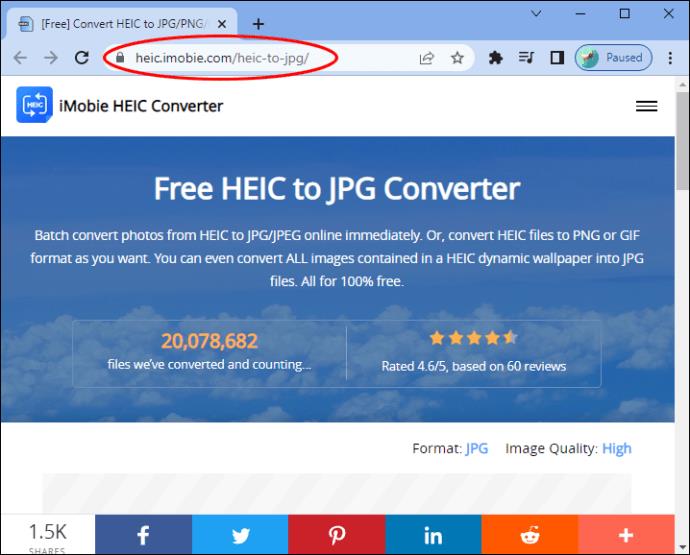
- Sélectionnez la qualité souhaitée dans le menu déroulant.
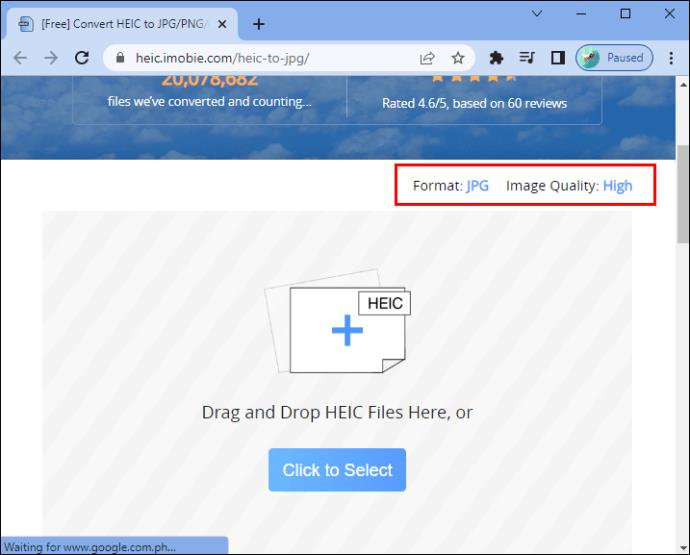
- Appuyez sur "Cliquez pour sélectionner" pour télécharger les fichiers à convertir.
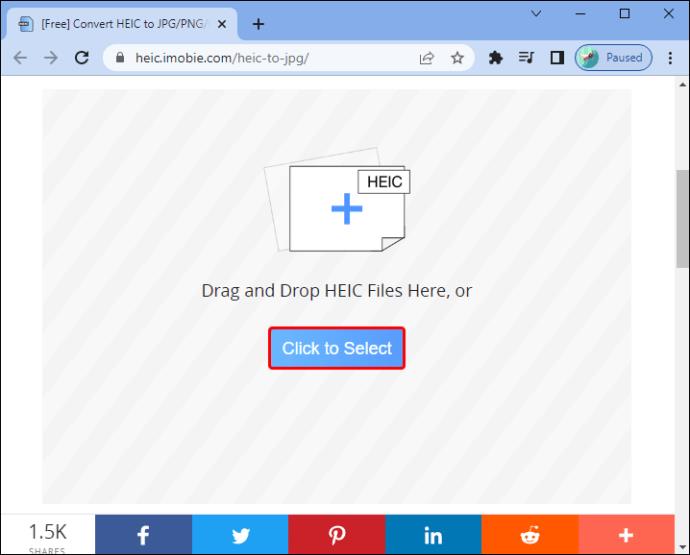
- Téléchargez les fichiers une fois la conversion terminée.
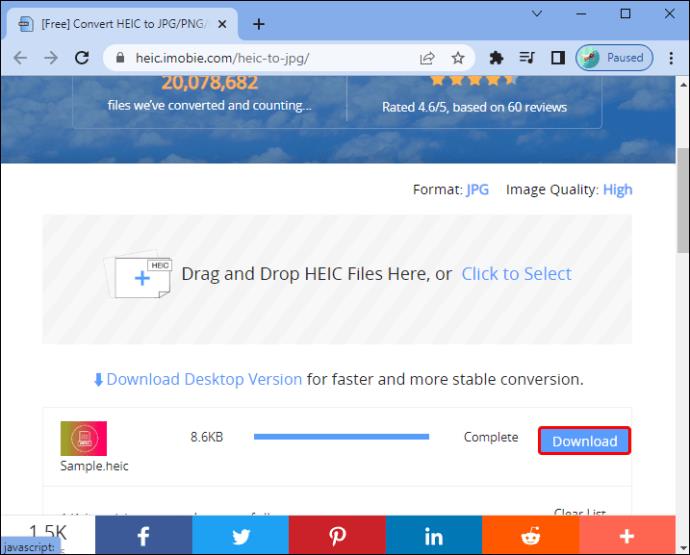
- Cliquez avec le bouton droit sur les fichiers et choisissez "Ouvrir avec Photoshop".
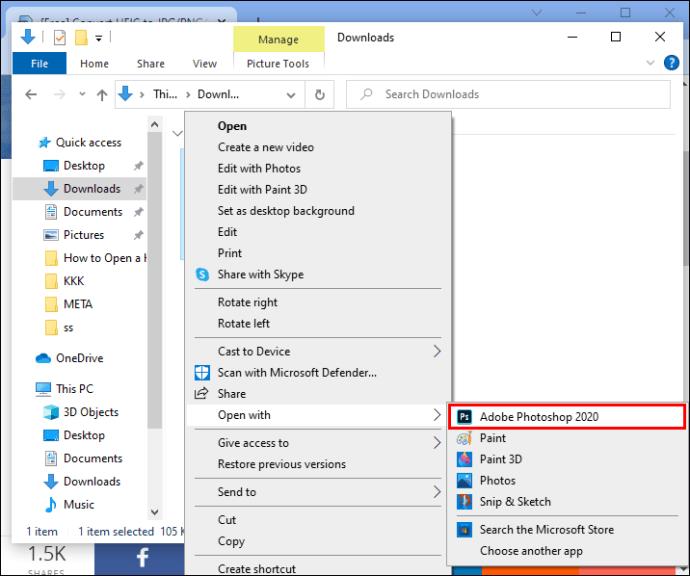
Comment ouvrir un fichier HEIC sur Mac
Pour les utilisateurs de Mac qui ne peuvent pas ouvrir des fichiers HEIC par défaut, il existe plusieurs solutions :
Solution 1 : Utiliser iMyFone TunesMate
- Téléchargez l' application iMyFone TunesMate sur votre Mac.
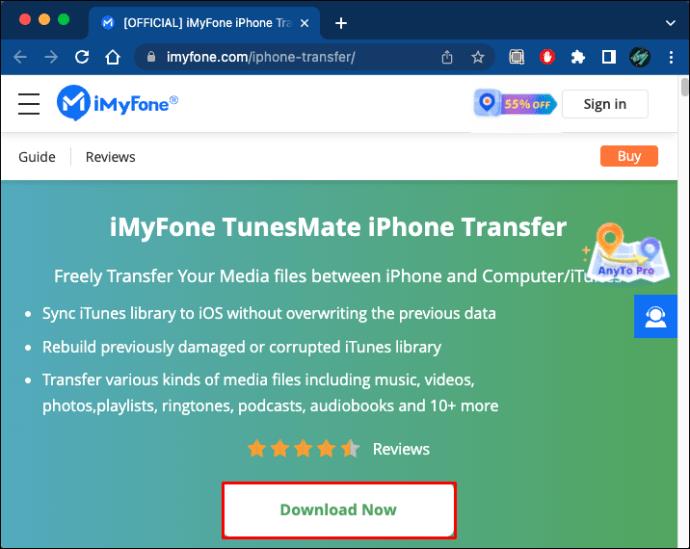
- Connectez votre appareil iOS 11 au Mac et lancez l'application.

- Sélectionnez la carte "Photos".
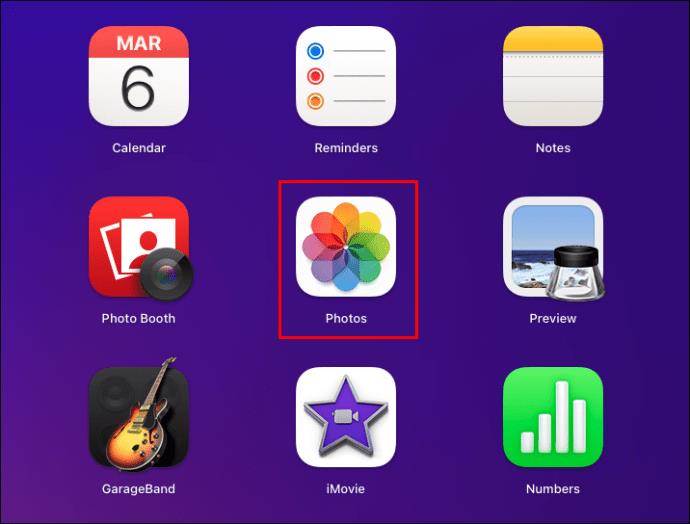
Solution 2 : Utiliser Dropbox
- Installez Dropbox sur votre appareil iOS.
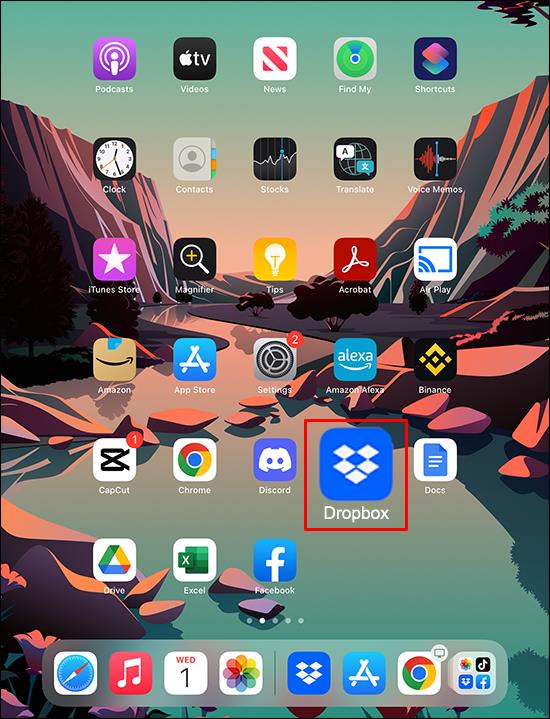
- Téléchargez vos fichiers HEIC sur votre compte Dropbox.
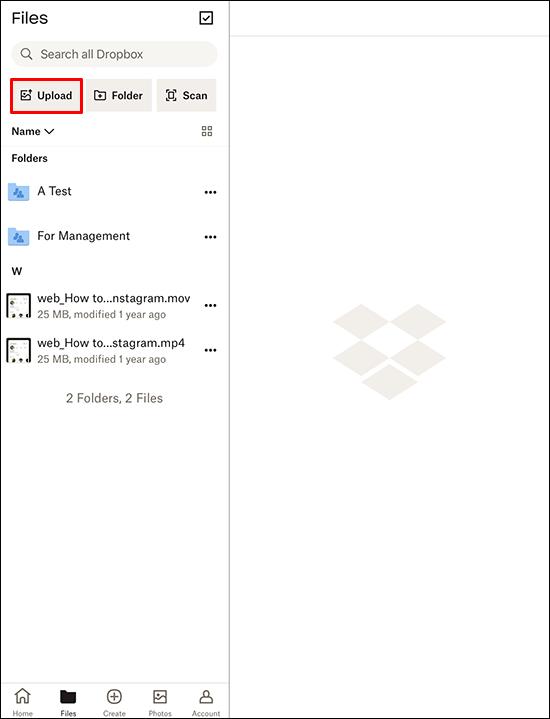
- Accédez à Dropbox sur votre Mac pour voir vos fichiers.
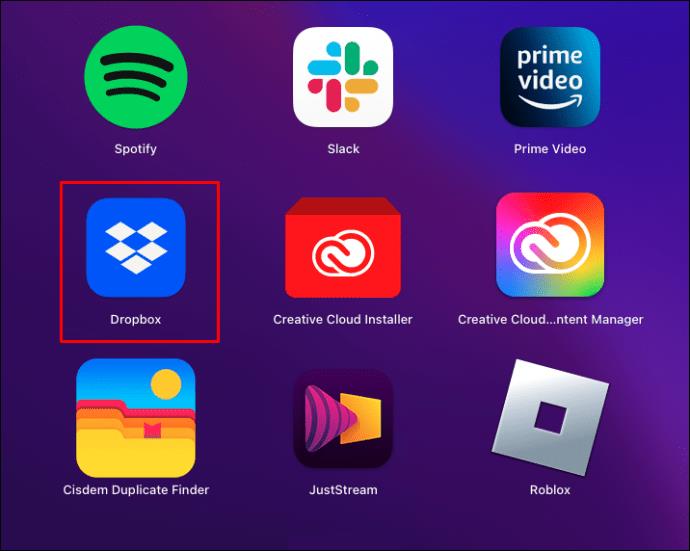
Comment ouvrir un fichier HEIC sur iPhone
Pour les iPhones sous iOS 11 ou version ultérieure, suivez ces étapes :
- Ouvrez Paramètres, allez dans Appareil photo, puis choisissez Formats.
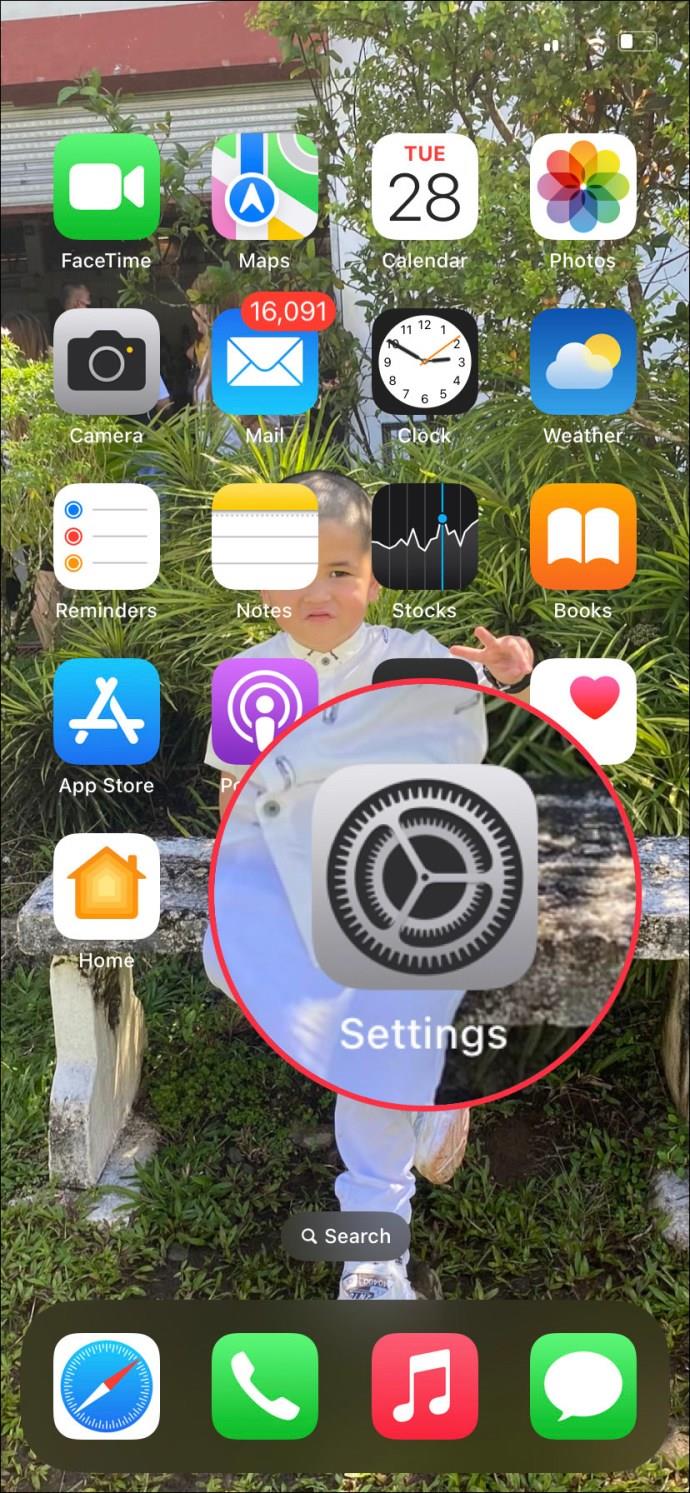
- Activez Haute efficacité pour visualiser les fichiers HEIC.
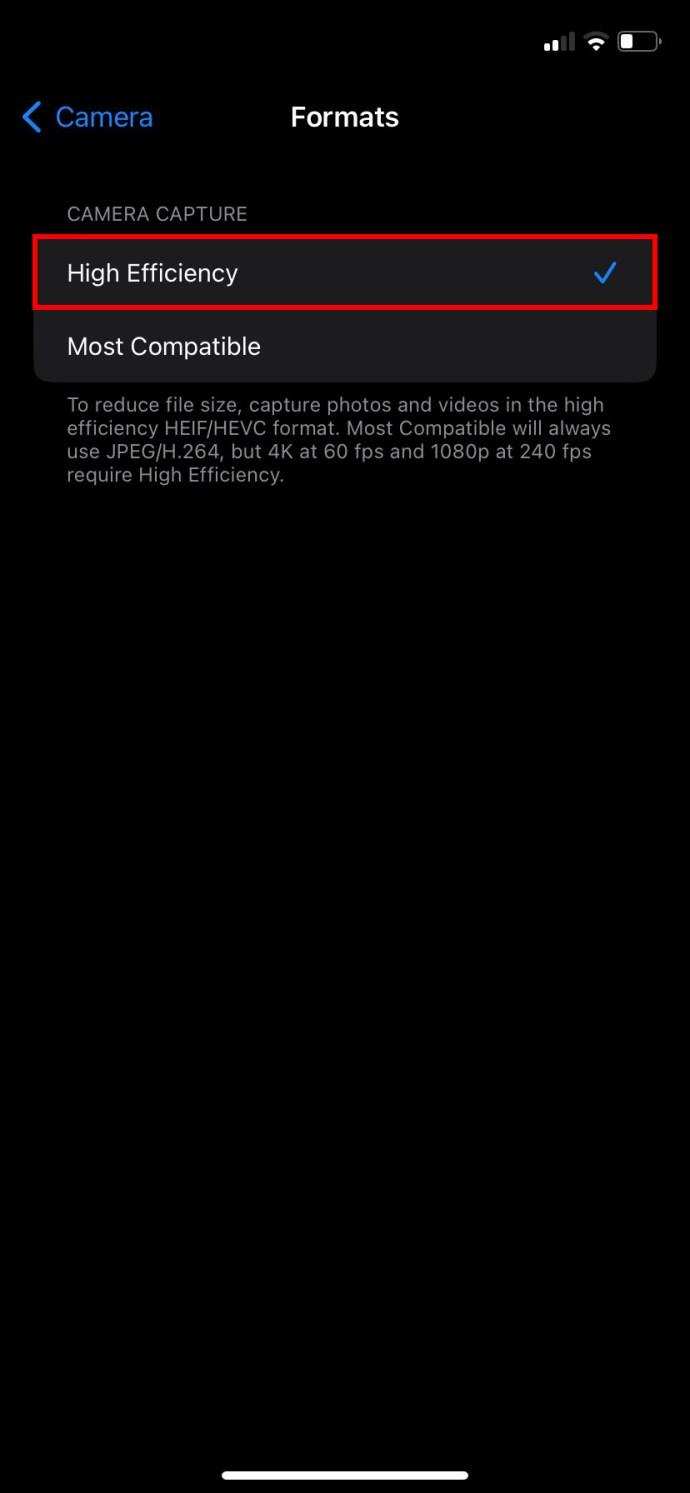
Comment ouvrir un fichier HEIC sur Chromebook
Les utilisateurs de Chromebook peuvent également accéder à leurs fichiers HEIC via Google Photos :
- Accédez à Google Photos pour visualiser vos fichiers HEIC.
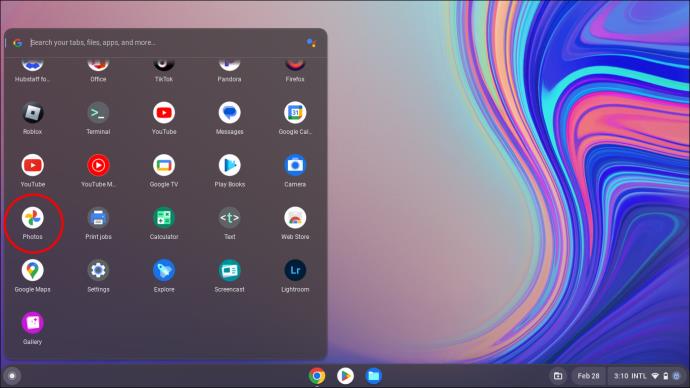
- Utilisez l'option de partage pour enregistrer le fichier au format JPG.
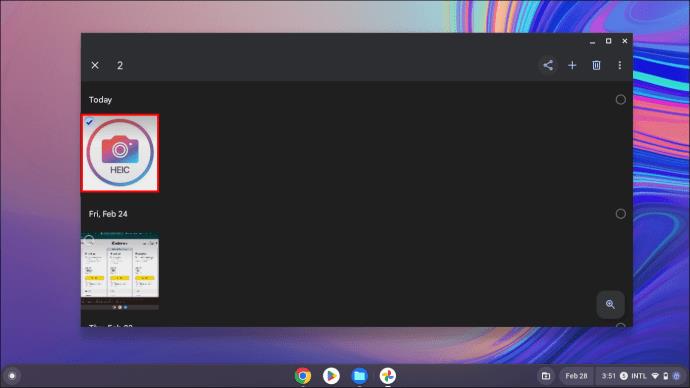
Comment ouvrir un fichier HEIC sur Windows 7
Windows 7 nécessite des logiciels tiers pour ouvrir les fichiers HEIC. Voici une méthode simple :
- Téléchargez et installez CopyTrans HEIC.
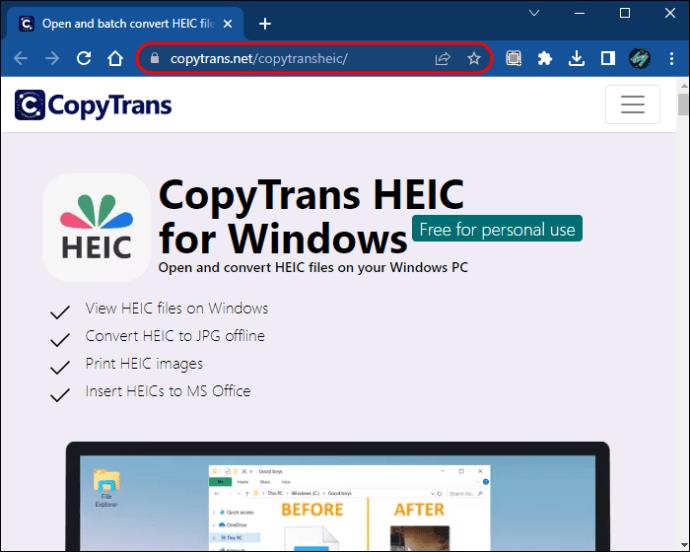
- Double-cliquez sur le fichier HEIC pour l'ouvrir avec le visionneur de photos Windows.
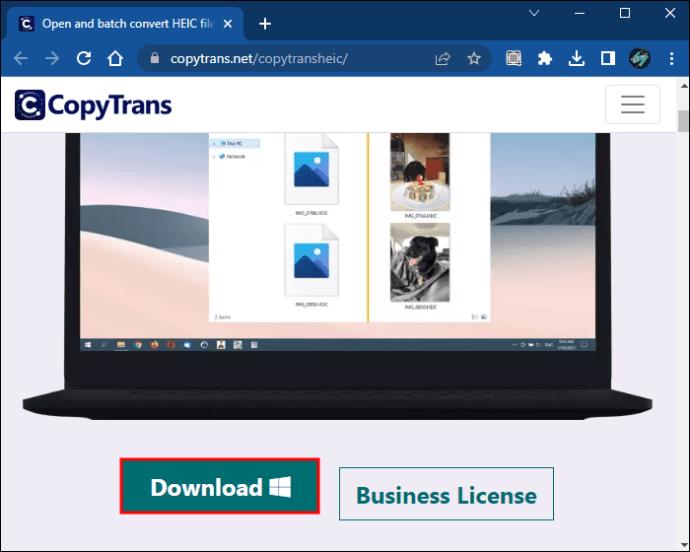
Conclusion
Les fichiers HEIC sont un moyen efficace de stocker des images de haute qualité. En suivant les méthodes décrites ci-dessus, vous pouvez facilement accéder à vos fichiers HEIC sur divers appareils. Quel appareil utilisez-vous pour ouvrir des images HEIC? Partagez votre méthode préférée dans les commentaires ci-dessous!
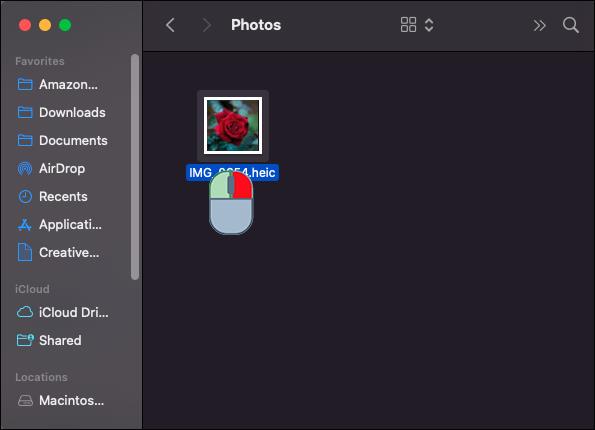

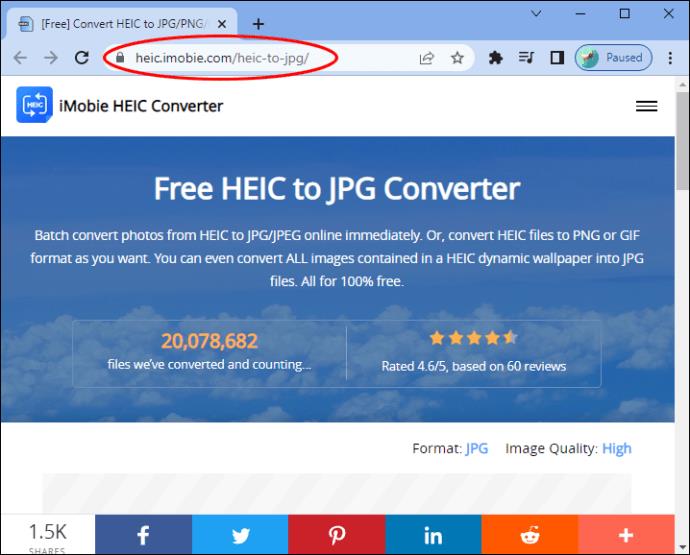
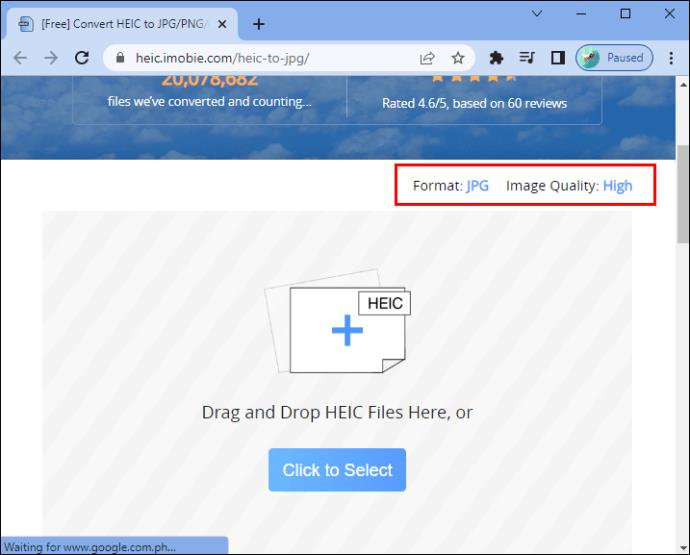
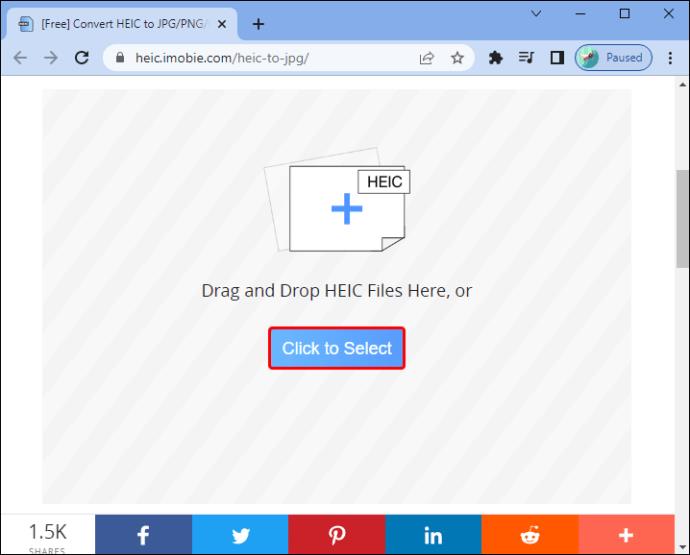
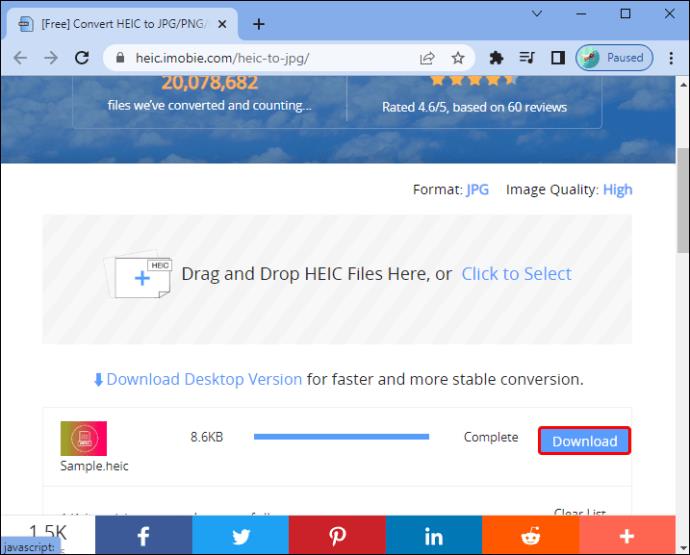
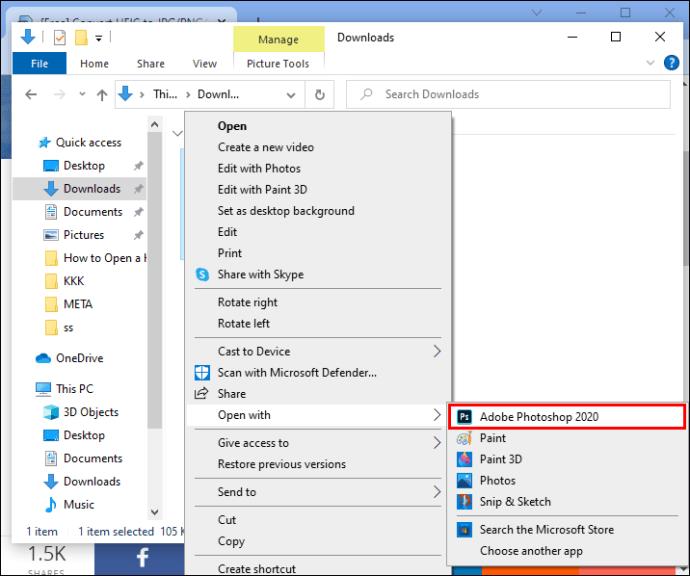
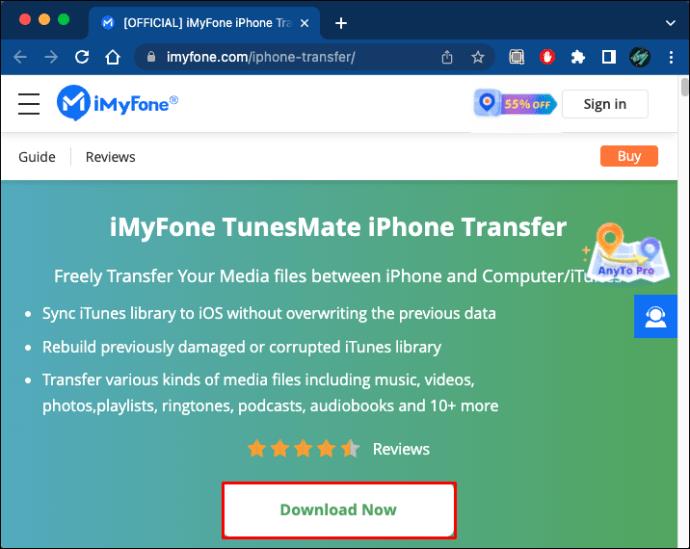

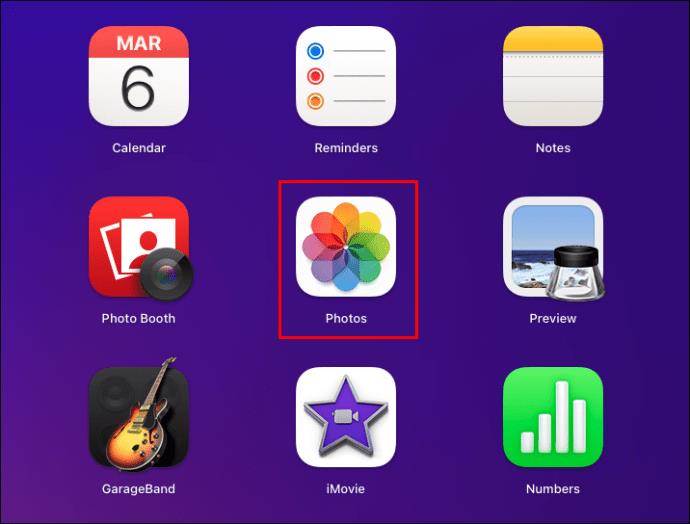
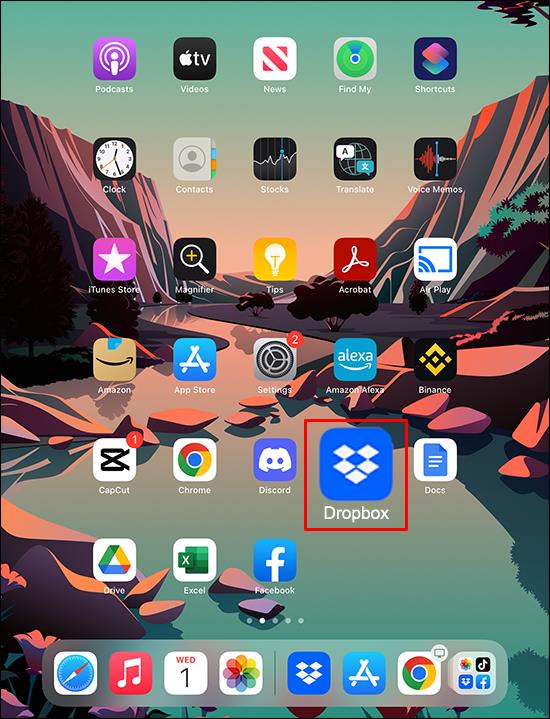
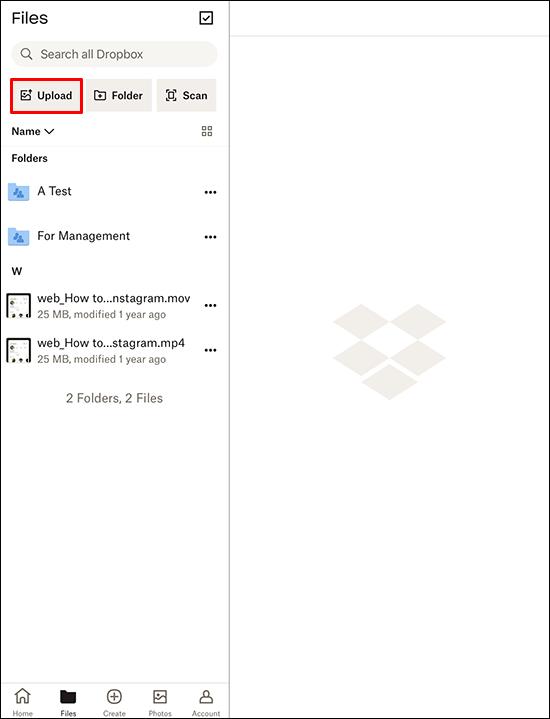
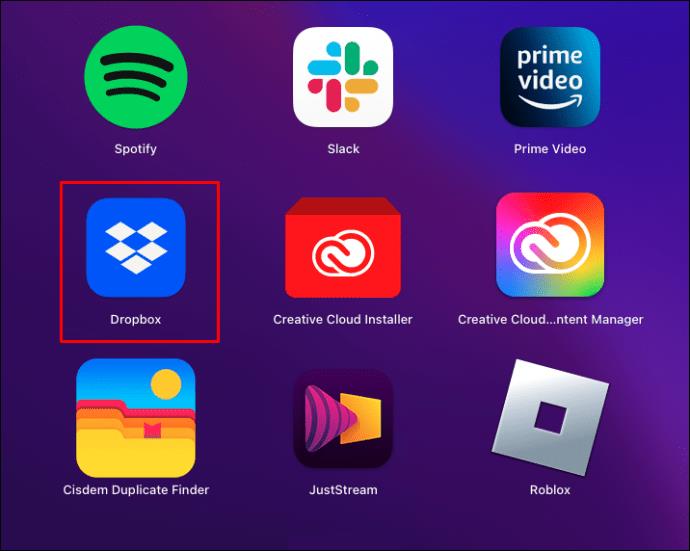
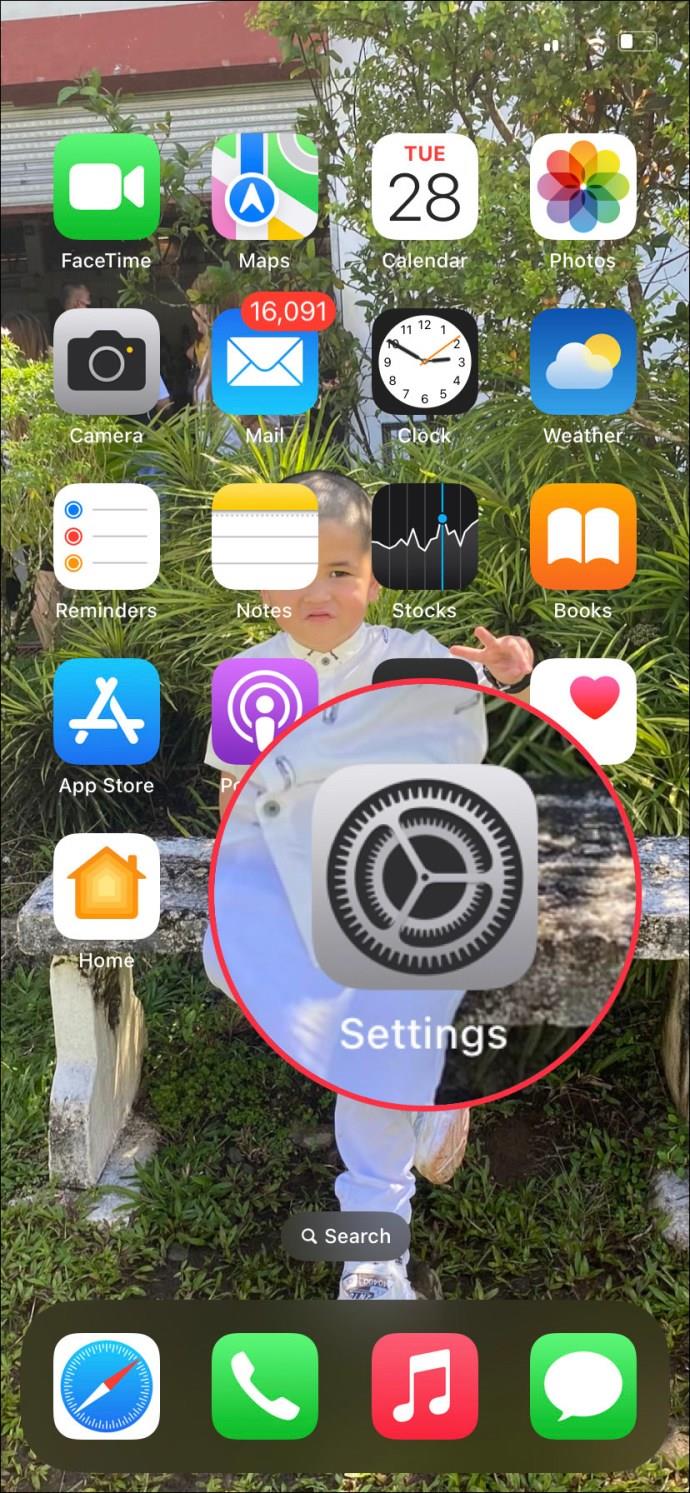
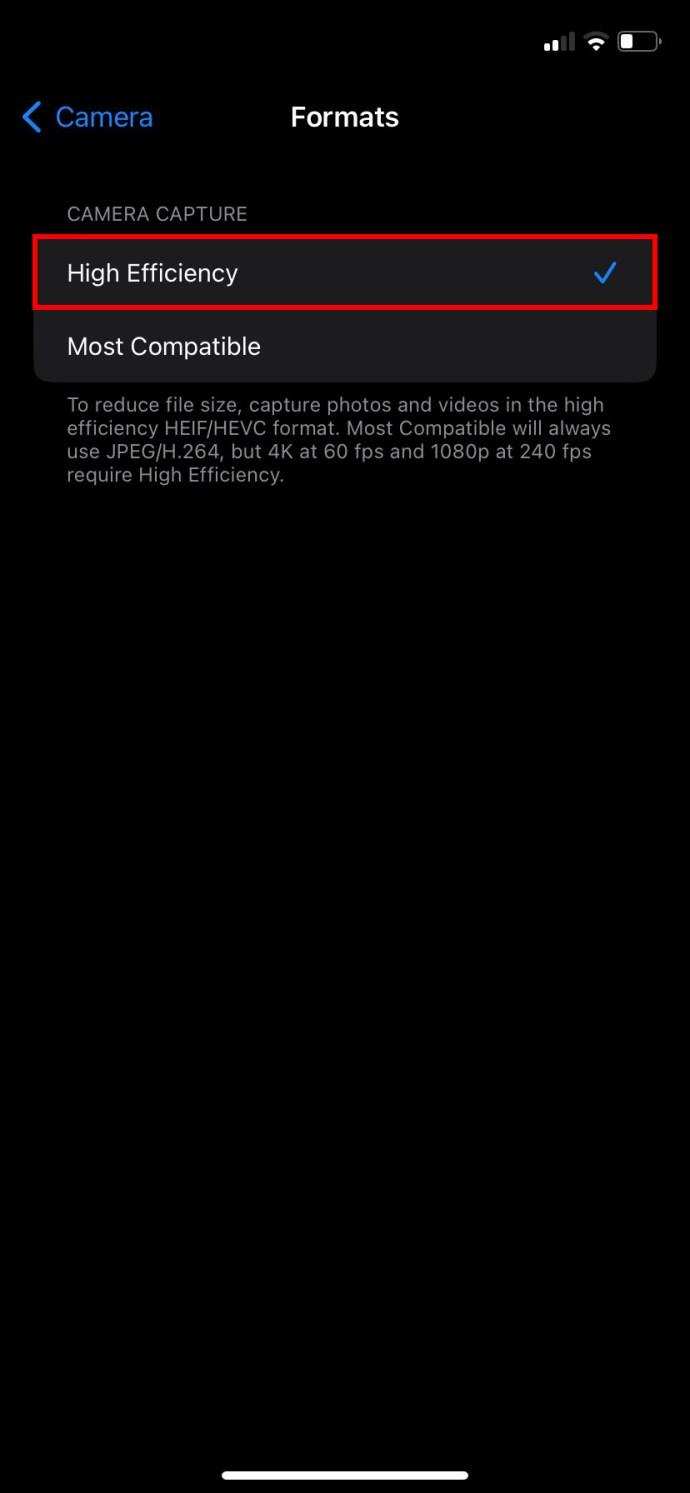
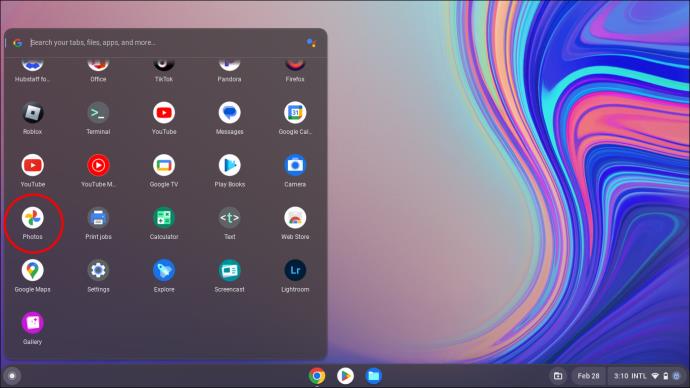
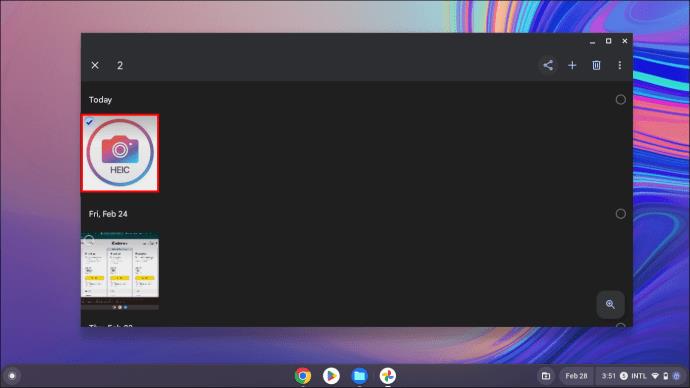
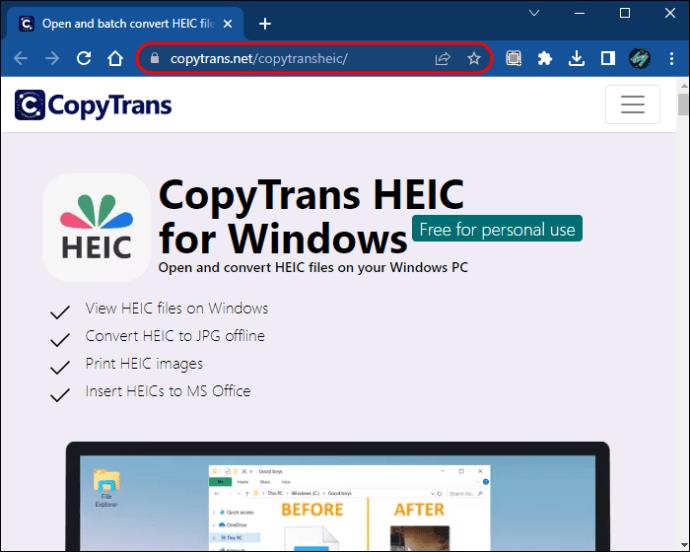
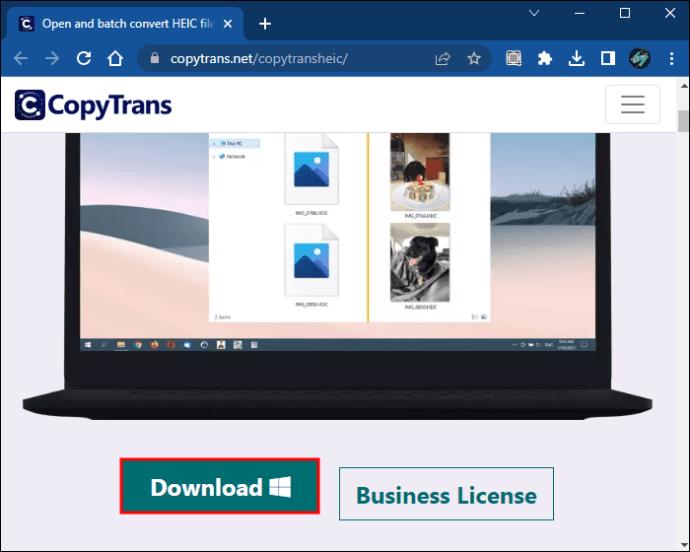
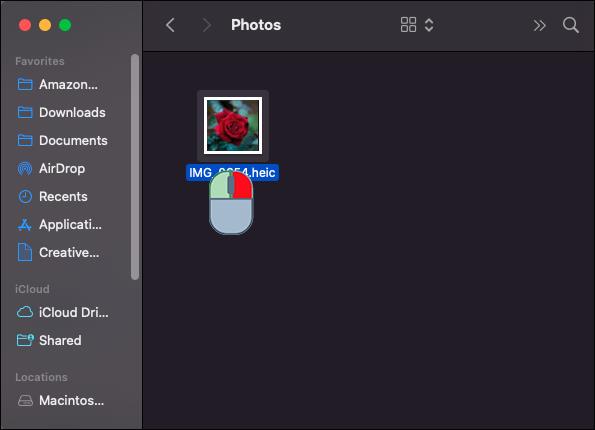














Marc 78 -
Ça aide beaucoup, mais je trouve que c'est un peu complexe par moment. Peut-être une vidéo explicative serait-elle utile ?
Mèo con -
Tout le monde parle de ce format, mais on ne sait pas toujours comment l'ouvrir... heureusement que cet article est ici
Papa Mèo -
Ah enfin une solution ! J'ai passé des heures à chercher comment ouvrir ces fichiers. Maintenant que j'ai trouvé, je suis soulagé
Sofía C. -
La méthode est simple et efficace. Merci de m'avoir sauvé! J'ai tellement de photos en format HEIC
Eric 59 -
Un super article! J'ai une tonne de photos en HEIC, et vous venez de faire ma journée !
Duy Sinh 6789 -
C'est super que quelqu'un partage ce genre d'informations ! Les fichiers HEIC sont désormais faciles à gérer
Chieu 123 -
J'ai télécharger une appli recommandée ici pour convertir mes fichiers HEIC. Super pratique, merci encore !
Rachel F. -
J'espère que ce format ne sera pas trop compliqué à gérer à l'avenir, mais pour l'instant, merci pour l'aide
Thùy Linh -
J'ai essayé votre méthode et ça marche parfaitement ! Si quelqu'un a des questions, je suis là pour aider
Lisa la Curieuse -
Je ne savais pas que tant de gens avaient des problèmes avec les fichiers HEIC. Merci pour cette communauté !
Thiện Kiến -
Après avoir suivi vos conseils, j'ai réussi à ouvrir mes fichiers HEIC sur mon PC ! C'est si satisfaisant
Kody l'Ordinateur -
Un grand merci pour cet article. Les fichiers HEIC me donnaient du fil à retordre depuis trop longtemps
Ben d'Aix -
Merci beaucoup! J'avais raté ce format pendant longtemps, enfin je peux profiter de mes photos
Linh mèo -
Je ne savais pas que l'on pouvait utiliser une simple application pour ça ! Très enrichissant comme article
Céline R. -
Vous avez ajouté une touche humouristique à un sujet qui pourrait être ennuyeux, vraiment bien fait !
Shin Chuu -
Révolutionnaire ! Je n'aurais jamais pensé que convertir un fichier HEIC serait si simple. Bravo
Leo le Tech -
Ça fait plaisir de voir que vous avez couvert ce sujet. Les fichiers HEIC sont de plus en plus courants
Pauline la Presse -
Je me demandais ce qu'était un fichier HEIC, vraiment intéressant ! J'apprends toujours !
Quang vn -
Super tutoriel, merci ! Je l'ai partagé avec mes amis. Ils ont aussi des fichiers HEIC à gérer.
Marie Dupont -
Merci pour cet article très utile ! J'ai enfin compris comment ouvrir un fichier HEIC. C'était tellement frustrant avant, mais maintenant, tout est clair !
Ringo -
Des fichiers HEIC, une plaie ! Merci d'avoir éclairci ce mystère. Chapeau
Bé Nhỏ -
Merci pour ces conseils. Vu que les nouvelles générations prennent de plus en plus de photos, ce sujet est très pertinent !
Jean Leroy -
C'est incroyable comme la technologie évolue ! Avant, on avait du mal à ouvrir même des fichiers simples. Merci de partager ces astuces !
Vu Nguyen -
Merci infiniment pour ce post! J'étais complètement perdu avec ces fichiers HEIC !
Elsa K. -
J'ai trouvé la réponse ici que je cherchais depuis longtemps, merci beaucoup !
Laura P. -
Je suis impressionnée par la facilité avec laquelle j'ai pu suivre votre article. Grâce à vous, chaque photo compte
Lucie Martin -
Est-ce que quelqu'un sait si tous les ordinateurs peuvent ouvrir des fichiers HEIC ou seulement certains
Sophie B. -
En effet, ce format est très pratique, mais son ouverture devient rapidement un casse-tête. Merci de partager !
Julien D. -
Merci pour les astuces ! Je cherchais une solution depuis un moment. C'est comme si un poids était enlevé de mes épaules
Miên -
Une question : est-ce que ces fichiers HEIC prennent moins de place que les JPEG
Hương Đà Nẵng -
Cela fonctionne très bien, mais j'aimerais en savoir plus sur la compression des fichiers HEIC. Est-ce que ça affecte la qualité ?
Gérard IT -
Pouvez-vous expliquer davantage sur les différents outils pour ouvrir des fichiers HEIC ? Je veux faire le bon choix